
Win10 kann als eines der häufigsten Computer-Betriebssysteme angesehen werden. Während des Einführungsprozesses treten beispielsweise immer verschiedene Probleme auf, und die Benutzeroberfläche ist sehr unklar. Was sollten wir also tun, wenn sie darauf stoßen? Um ein solches Problem zu lösen, schauen wir uns an, wie man es mit dem Editor bedient.
So gehen Sie mit der verschwommenen Win10-Desktopanzeige um
1. Klicken Sie mit der rechten Maustaste auf die leere Stelle auf dem Desktop und wählen Sie „Anzeigeeinstellungen“ aus. 2. Klicken Sie im Dialogfeld auf „Erweiterte Anzeigeeinstellungen“.
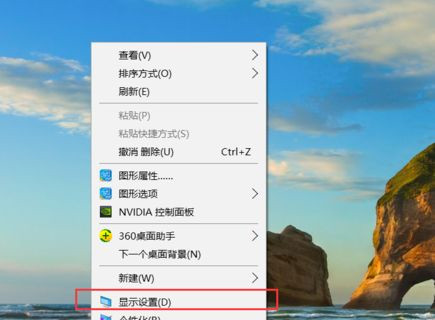
3. Stellen Sie in der Benutzeroberfläche für erweiterte Anzeigeeinstellungen die Auflösung auf die beste ein, ziehen Sie sie auf die letzte Seite und wählen Sie „Erweiterte Optionen für Text- und andere Elementgrößenanpassungen“;
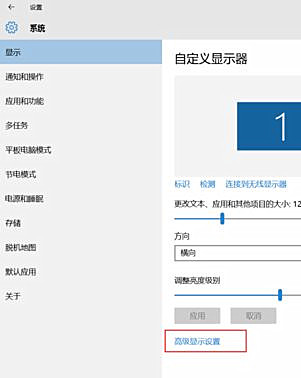
4. In Klicken Sie im „Projektgröße ändern“ auf „Benutzerdefinierte Skalierung festlegen“
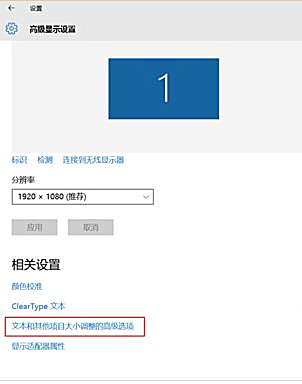
5. Abhängig von Ihren Anforderungen können Sie die Skalierung auf 100 % einstellen Um es auf 124 % einzustellen, stellen Sie es auf 100 % ein. Wenn es Ihnen nicht passt, können Sie es anpassen. Klicken Sie dann auf OK und kehren Sie dann zur Seite zurück Klicken Sie erneut auf „Anwenden“, damit die Erinnerung wirksam wird.
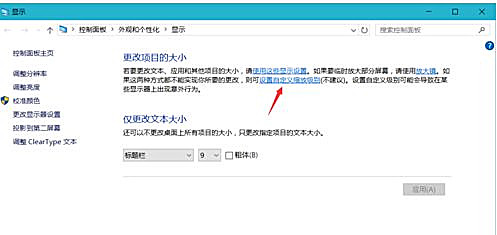
Das obige ist der detaillierte Inhalt vonSo gehen Sie mit der unscharfen Desktop-Anzeige im Win10-System um. Für weitere Informationen folgen Sie bitte anderen verwandten Artikeln auf der PHP chinesischen Website!
 So senden Sie Ihren Standort an eine andere Person
So senden Sie Ihren Standort an eine andere Person
 Abfragemethode für Domainnamen der zweiten Ebene
Abfragemethode für Domainnamen der zweiten Ebene
 So führen Sie cmd als Administrator aus
So führen Sie cmd als Administrator aus
 Zweck des Zugriffs auf die Datenbank
Zweck des Zugriffs auf die Datenbank
 Formel des mechanischen Energieeinsparungsgesetzes
Formel des mechanischen Energieeinsparungsgesetzes
 Welche Währung ist MULTI?
Welche Währung ist MULTI?
 Detaillierte Erklärung des dd-Befehls
Detaillierte Erklärung des dd-Befehls
 Der Unterschied zwischen Nohup und &
Der Unterschied zwischen Nohup und &




